EZP PU - Evidencia záverečných prác Manuál pre študenta
|
|
|
- Břetislav Tábor
- před 6 lety
- Počet zobrazení:
Transkript
1 EZP PU - Evidencia záverečných prác Manuál pre študenta 1. Prihláste sa do systému EZP pomocou prihlasovacieho mena a hesla (obr. 1) Prihlasovacie meno: Rovnaké ako máte v systéme MAIS Heslo: Číslo vašej ISIC karty (ako máte uvedené v systéme MAIS) Ak nemáte prístup do MAISu, je potrebné aby ste osobne navštívili MDŠ - Multimediálnu databázovú študovňu UK PU, príp. kontaktujte UK PU telefonicky (051/ ). Následne vás zaregistrujeme do systému EZP PU. Ak zabudnete heslo, kliknite na voľbu Zabudnuté heslo. Heslo vám zašleme om. Obr. 1: Prihlásenie používateľa Po prihlásení sa vám zobrazí hlavná stránka vášho študentského účtu (obr. 2). Obr. 2: Hlavné okno študentského účtu 1
2 2. Po prvom prihlásení je nutné vyplniť Vaše osobné údaje v menu Nastavenia účtu (obr. 3). Okrem základných osobných údajov, ktoré sú označené hviezdičkou, je možné zmeniť si aj svoje prihlasovacie heslo. Údaje označené hviezdičkou sú povinné! Po zadaní údajov ich musíte uložiť na konci strany potvrdením tlačidla Zmeniť údaje (obr. 3). Obr. 3: Nastavenia študentského účtu 3. Pre vloženie novej práce si v menu kliknite na Formulár vkladania (1). Na hlavnej stránke študentského účtu si vyberte Typ práce (2), ktorý chcete vložiť a potvrďte ho kliknutím na názov (napr. bakalárska práca, magisterská/inžinierska práca, dizertačná práca, rigorózna práca, habilitačná práca, iná práca - obr. 4). Otvorí sa okno s formulárom pre zápis údajov o záverečnej práci (obr. 5). Obr. 4: Hlavná stránka študentského účtu výber formulára 2
3 Obr. 5: Formulár vkladania 4. Vo Formulári vkladania (obr. 5) vyplňte všetky povinné údaje (označené*), t.j. údaje o práci, údaje o školiteľovi, príp. údaje o oponentovi (ak je známy). a. Vyberte prácu Tlačidlom Prehľadávať (obr. 6) si vyberiete súbor s vašou prácou, ktorý môže byť umiestnený na pevnom disku, USB kľúči, CD/DVD... Vyberte súbor s prácou a potvrďte tlačidlom Otvoriť / Open. Na záver vloženia práce je potrebné kliknúť na tlačidlo Preniesť (obr. 6). Preniesť je možné len súbory vo formáte PDF, ktoré nie sú zaheslované a naskenované, t.j. sú čitateľné. 3
4 Obr. 6: Výber práce Samotná práca musí obsahovať min. 500 slov. Po úspešnom prenesení práce je možné preniesť aj prílohy práce, pokiaľ nie sú jej súčasťou (napr. obrázky, mapy, diagramy, nákresy, audio/video nahrávky) zaškrtnutím možnosti Chcem pridať prílohy (obr. 7). V prípade viacerých príloh je možné ich odoslať postupne jednotlivo alebo naraz komprimované (zip). Pri množstve príloh viac ako 3 sa odporúča ich skomprimovať. Ak veľkosť príloh po komprimácií presahuje 300 MB, je nevyhnutné to konzultovať v MDŠ UK PU. Obr. 7: Pridanie existujúcej prílohy b. Vyplňte údaje o práci (1) je potrebné správne vybrať z danej ponuky Fakultu a Školiace pracovisko (katedra, ústav), na ktorom je práca spracovávaná a doplniť študijný odbor, počet strán a kľúčové slová z práce (obr. 8). c. Vyplňte údaje o autorstve (2) je potrebné vyhľadať školiteľa (obr. 8). Vpíšte priezvisko školiteľa (stačí zadať prvé tri písmená) a stlačte tlačidlo Hľadať. Po zobrazení zoznamu školiteľov kliknite na priezvisko školiteľa. Ak odovzdávate záverečnú prácu a nemáte interného školiteľa, zadajte do systému EZP namiesto školiteľa možnosť vedúci pracoviska. Stačí zadať prvé písmená priezviska a stlačte tlačidlo Hľadať. d. Vyplňte ďalšie údaje (3) vo formulári označené hviezdičkou (obr. 8): názov práce v primárnom jazyku, abstrakt v primárnom jazyku (nakopírovať z práce), ďalej zvoľte sekundárny jazyk a abstrakt v sekundárnom jazyku (nakopírovať z práce). 4
5 e. Po vyplnení všetkých povinných údajov stlačením tlačidla Uložiť (4) uložte prácu (obr. 8). Obr. 8: Formulár vkladania pre prenos práce a zápis údajov o práci 5. Po uložení práce sa zobrazí hlavná stránka so základným popisom práce (obr. 9). a. V prípade chybného zápisu údajov o práci (resp. opravy samotnej práce) je ešte možné to opraviť voľbou Vyber si operáciu (obr. 9), zvoľte Pridať novú verziu (1). Následne sa otvorí formulár pre zápis práce (obr. 6) s vyplnenými hodnotami, ktoré je možné upravovať. b. V prípade, že študent prácu neobháji, bude môcť po dohode so školiteľom znova odovzdať opravenú prácu. c. V prípade, že študent odovzdáva iný typ práce, aký už obhájil (napr. prvá vložená práca Bakalárska, druhá nasleduje Magisterská), použije rovnaký užívateľský účet, no vo formulári vkladania (obr.4) vyberie z rolovacieho menu požadovaný typ práce. 5
6 Obr. 9: Hlavná stránka s údajmi o prenesenej práci / licencia 6. Ak je vložená verzia práce finálna (zhodná s tlačenou verziou), je potrebné zmeniť jej stav tak, aby ju školiteľ práce mohol skontrolovať. Kliknite na voľbu Vyberte si operáciu (obr.9), zvoľte Licencia (2). V sekcii Stav práce (obr. 10) zvoľte Zmeniť stav práce a vyberte Označené za finálne. 6
7 Obr. 10: Stav práce a licenčná zmluva 7. Následne je školiteľ povinný prácu skontrolovať a zmeniť stav práce na Označené pre export (pokiaľ v práci nenašiel závažne nedostatky, inak ju označí späť na stav Rozpracované, aby študent mohol vykonať požadované opravy). V prípade, ak je práca v stave Označené pre export, je potrebné vytlačiť Licenčnú zmluvu zvolením tlačidla Uložiť údaje a následne zvoliť Vygenerovať dokumenty na tlač (obr. 11). Pri odovzdávaní tlačenej podoby licenčnej zmluvy sa riaďte usmernením vašej fakulty. Na kontrolu CRZP sa odosielajú len práce, ktoré sú označené pre export a majú vygenerovanú licenčnú zmluvu! Obr. 11: Tlač licenčnej zmluvy 8. V sekcii Licenčná zmluva máte tiež možnosť zvoliť si spôsob zverejnenia vašej práce v CRZP. Na výber máte možnosť zverejnenia diela bez odkladnej lehoty, prípadne po uplynutí zadaného počtu mesiacov. Pre zadanie odkladnej lehoty v trvaní viac ako 12 mesiacov, je vopred potrebný súhlas 7
8 dekana. Ďalej máte možnosť aktivovať ochranu súboru vašej práce a nastavenie povolenia alebo zamietnutia sprístupnenia informácie o výsledku obhajoby v CRZP. 9. Po vygenerovaní dokumentov bude práca v najbližšej dávke exportovaná do CRZP na kontrolu originality. Protokol z kontroly originality nájdete na hlavnej stránke svojho záznamu v systéme EZP PU (obr. 12), ktorý si po kliknutí na odkaz Prejsť na výstup môžete prezrieť a prípadne uložiť. Obr. 12 Výstup z CRZP 10. Po ukončení práce so systémom EZP sa zo systému odhláste. 11. V prípade, ak potrebujete zmeniť akýkoľvek údaj, ktorý nemáte oprávnenie meniť kontaktujte správcu systému: ezp@pulib.sk (v e uveďte svoj login používaný v systéme MAIS). Upravené
Postup vkladania záverečnej práce do systému evidencie záverečných prác (EZP):
 Postup vkladania záverečnej práce do systému evidencie záverečných prác (EZP): 1. Aktivácia prístupu do systému EZP: pre prístup do EZP sa využíva jednotný spôsob prístupu cez LDAP server ŽU (tak ako napr.
Postup vkladania záverečnej práce do systému evidencie záverečných prác (EZP): 1. Aktivácia prístupu do systému EZP: pre prístup do EZP sa využíva jednotný spôsob prístupu cez LDAP server ŽU (tak ako napr.
Používateľská príručka pre autorov Prihlásenie
 Používateľská príručka pre autorov Prihlásenie 1. Spustite internetový prehliadač (napr. Mozilla Firefox, MS Internet Explorer...). 2. Do adresového riadku prehliadača napíšte: ezp.vssvalzbety.sk 3. Zobrazí
Používateľská príručka pre autorov Prihlásenie 1. Spustite internetový prehliadač (napr. Mozilla Firefox, MS Internet Explorer...). 2. Do adresového riadku prehliadača napíšte: ezp.vssvalzbety.sk 3. Zobrazí
POSTUP REGISTRÁCIE ZÁVEREČNÝCH PRÁC (BP, DP) DO SYSTÉMU EVIDENCIE
 POSTUP REGISTRÁCIE ZÁVEREČNÝCH PRÁC (BP, DP) DO SYSTÉMU EVIDENCIE ZÁVEREČNÝCH PRÁC ŽILINSKEJ UNIVERZITY V ŽILINE V zmysle 63 zákona č. 131/2002 Z. z. o vysokých školách v znení neskorších predpisov je
POSTUP REGISTRÁCIE ZÁVEREČNÝCH PRÁC (BP, DP) DO SYSTÉMU EVIDENCIE ZÁVEREČNÝCH PRÁC ŽILINSKEJ UNIVERZITY V ŽILINE V zmysle 63 zákona č. 131/2002 Z. z. o vysokých školách v znení neskorších predpisov je
Používateľská príručka pre autorov
 Používateľská príručka pre autorov Prihlásenie 1. Do internetového vyhľadávača zadajte: http://ezp.vssvalzbety.sk/login 2. Po zobrazení obrázku č. 1 kliknite na Prihlásiť sa pomocou Google" Obr. 1 - Prihlasovanie
Používateľská príručka pre autorov Prihlásenie 1. Do internetového vyhľadávača zadajte: http://ezp.vssvalzbety.sk/login 2. Po zobrazení obrázku č. 1 kliknite na Prihlásiť sa pomocou Google" Obr. 1 - Prihlasovanie
Postup vkladania záverečnej práce do evidencie záverečných prác (EZP) pre študentov DTI v Dubnici nad Váhom rok 2013/2014
 Postup vkladania záverečnej práce do evidencie záverečných prác (EZP) pre študentov DTI v Dubnici nad Váhom rok 2013/2014 evidencia záverečných prác: http://87.197.168.12/ezp/ V systéme MAIS si skontrolujte
Postup vkladania záverečnej práce do evidencie záverečných prác (EZP) pre študentov DTI v Dubnici nad Váhom rok 2013/2014 evidencia záverečných prác: http://87.197.168.12/ezp/ V systéme MAIS si skontrolujte
2. PRIDANIE ZÁVEREČNEJ PRÁCE DO EVIDENCIE ZÁVEREČNÝCH PRÁC (EZP) A OZNAČENIE PRÁCE AKO FINÁLNEJ.
 2. PRIDANIE ZÁVEREČNEJ PRÁCE DO EVIDENCIE ZÁVEREČNÝCH PRÁC (EZP) A OZNAČENIE PRÁCE AKO FINÁLNEJ. 1. Spustite aplikáciu VSES017 Štúdium, zápisné listy... 2. V časti Záverečné práce (1) kliknite na ikonku
2. PRIDANIE ZÁVEREČNEJ PRÁCE DO EVIDENCIE ZÁVEREČNÝCH PRÁC (EZP) A OZNAČENIE PRÁCE AKO FINÁLNEJ. 1. Spustite aplikáciu VSES017 Štúdium, zápisné listy... 2. V časti Záverečné práce (1) kliknite na ikonku
Odovzdávanie záverečných prác prostredníctvom UIS
 Odovzdávanie záverečných prác prostredníctvom UIS Záverečné práce v elektronickej forme (bakalárske, diplomové, dizertačné, rigorózne) odovzdávajú študenti prostredníctvom univerzitného informačného systému
Odovzdávanie záverečných prác prostredníctvom UIS Záverečné práce v elektronickej forme (bakalárske, diplomové, dizertačné, rigorózne) odovzdávajú študenti prostredníctvom univerzitného informačného systému
Systém Evidencia záverečných prác (EZP) Používateľská príručka pre študentov bakalárskeho, magisterského a doktorandského štúdia
 Systém Evidencia záverečných prác (EZP) Používateľská príručka pre študentov bakalárskeho, magisterského a doktorandského štúdia Obsah 1. Kontrola údajov v MAISe... 1 2. Prihlásenie sa do systému... 1
Systém Evidencia záverečných prác (EZP) Používateľská príručka pre študentov bakalárskeho, magisterského a doktorandského štúdia Obsah 1. Kontrola údajov v MAISe... 1 2. Prihlásenie sa do systému... 1
Manuál študenta. pre odovzdanie záverečnej práce
 Manuál študenta pre odovzdanie záverečnej práce do systému EZP Obsah Systém na zber elektronických záverečných prác... 2 Prihlásenie do systému... 2 Výber záverečnej práce... 3 Odovzdanie záverečnej práce...
Manuál študenta pre odovzdanie záverečnej práce do systému EZP Obsah Systém na zber elektronických záverečných prác... 2 Prihlásenie do systému... 2 Výber záverečnej práce... 3 Odovzdanie záverečnej práce...
Systém Evidencia záverečných prác (EZP) Používateľská príručka pre katedrových a fakultných administrátorov
 Systém Evidencia záverečných prác (EZP) Používateľská príručka pre katedrových a fakultných administrátorov Aktualizácia dokumentu: 26.1.2015 Obsah 1. Prihlásenie sa do systému... 1 1.1. Pravidlá pre nastavovanie
Systém Evidencia záverečných prác (EZP) Používateľská príručka pre katedrových a fakultných administrátorov Aktualizácia dokumentu: 26.1.2015 Obsah 1. Prihlásenie sa do systému... 1 1.1. Pravidlá pre nastavovanie
ezakazky Manuál uchádzača
 ezakazky Manuál uchádzača Document creation date: 04.05.2018 Version: Author(s) 9.5.0 slovenský Matej Marcin, Stanislava Marošiová Tel.: +421 910 977 071, +421 901 739 853 E-mail: podpora@ebiz.sk - 1 -
ezakazky Manuál uchádzača Document creation date: 04.05.2018 Version: Author(s) 9.5.0 slovenský Matej Marcin, Stanislava Marošiová Tel.: +421 910 977 071, +421 901 739 853 E-mail: podpora@ebiz.sk - 1 -
Dealer Extranet 3. Cenové ponuky
 Dealer Extranet 3 Cenové ponuky Obsah Vytvorenie cenovej ponuky so zľavou Velux 3 Vytvorenie klientskej cenovej ponuky zo súčasnej cenovej ponuky 10 Vytvorenie klientskej cenovej ponuky pomocou Konfigurátora
Dealer Extranet 3 Cenové ponuky Obsah Vytvorenie cenovej ponuky so zľavou Velux 3 Vytvorenie klientskej cenovej ponuky zo súčasnej cenovej ponuky 10 Vytvorenie klientskej cenovej ponuky pomocou Konfigurátora
Manuál Klientska zóna
 Manuál Klientska zóna Strana 1 OBSAH Klientska zóna... 3 A. Registrácia užívateľa do klientskej zóny... 3 B. Prvé prihlásenie užívateľa... 4 C. Vytvorenie užívateľského mena a hesla... 6 D. Zmena hesla
Manuál Klientska zóna Strana 1 OBSAH Klientska zóna... 3 A. Registrácia užívateľa do klientskej zóny... 3 B. Prvé prihlásenie užívateľa... 4 C. Vytvorenie užívateľského mena a hesla... 6 D. Zmena hesla
Hodnotenie záverečnej práce
 Hodnotenie záverečnej práce K hodnoteniu záverečnej práce sa dostanete v AIS z časti subsystému Evidencia štúdia cez aplikáciu VSES057 Evidencia záverečných prác. Pre vyhľadanie záverečnej práce, ktorú
Hodnotenie záverečnej práce K hodnoteniu záverečnej práce sa dostanete v AIS z časti subsystému Evidencia štúdia cez aplikáciu VSES057 Evidencia záverečných prác. Pre vyhľadanie záverečnej práce, ktorú
Registrácia a aktivácia e-faktúry pre zákazníka kategórie Domácnosť na portáli Moje SPP
 1 Registrácia a aktivácia e-faktúry pre zákazníka kategórie Domácnosť na portáli Moje SPP 2 Na úvodnej stránke webu SPP zvoľte tlačidlo Moje SPP. 3 Na úvodnej stránke portálu Moje SPP si vyberte registráciu
1 Registrácia a aktivácia e-faktúry pre zákazníka kategórie Domácnosť na portáli Moje SPP 2 Na úvodnej stránke webu SPP zvoľte tlačidlo Moje SPP. 3 Na úvodnej stránke portálu Moje SPP si vyberte registráciu
Manuál Elektronická návratka
 Manuál Elektronická návratka Univerzita Pavla Jozefa Šafárika v Košiciach 2017 1 POSTUP PRE PRÍPRAVU ELEKTRONICKEJ NÁVRATKY A POTVRDENIE ZÁUJMU O ŠTÚDIUM. Upozornenie: Fotografia a údaje použité v tomto
Manuál Elektronická návratka Univerzita Pavla Jozefa Šafárika v Košiciach 2017 1 POSTUP PRE PRÍPRAVU ELEKTRONICKEJ NÁVRATKY A POTVRDENIE ZÁUJMU O ŠTÚDIUM. Upozornenie: Fotografia a údaje použité v tomto
Používateľská príručka pre autorov
 Používateľská príručka pre autorov Prihlásenie 1. Spustite internetový prehliadač (napr. Google Chrome, Mozilla Firefox, MS Internet Explorer,...). 2. Do adresového riadku prehliadača napíšte: ezp.vssvalzbety.sk
Používateľská príručka pre autorov Prihlásenie 1. Spustite internetový prehliadač (napr. Google Chrome, Mozilla Firefox, MS Internet Explorer,...). 2. Do adresového riadku prehliadača napíšte: ezp.vssvalzbety.sk
Manuál Elektronická návratka
 Manuál Elektronická návratka Univerzita Pavla Jozefa Šafárika v Košiciach 2013 1 POSTUP PRE PRÍPRAVU ELEKTRONICKEJ NÁVRATKY A POTVRDENIE ZÁUJMU O ŠTÚDIUM. Upozornenie: Fotografia a údaje použité v tomto
Manuál Elektronická návratka Univerzita Pavla Jozefa Šafárika v Košiciach 2013 1 POSTUP PRE PRÍPRAVU ELEKTRONICKEJ NÁVRATKY A POTVRDENIE ZÁUJMU O ŠTÚDIUM. Upozornenie: Fotografia a údaje použité v tomto
POSTUP GENEROVANIA ŽIADOSTI O KVALIFIKOVANÝ CERTIFIKÁT POMOCOU PROGRAMU COMFORTCHIP.
 POSTUP GENEROVANIA ŽIADOSTI O KVALIFIKOVANÝ CERTIFIKÁT POMOCOU PROGRAMU COMFORTCHIP. V prípade, že sa rozhodnete použiť ako úložisko kvalifikovaného certifikátu čipovú kartu StarCos2.3, musíte si žiadosť
POSTUP GENEROVANIA ŽIADOSTI O KVALIFIKOVANÝ CERTIFIKÁT POMOCOU PROGRAMU COMFORTCHIP. V prípade, že sa rozhodnete použiť ako úložisko kvalifikovaného certifikátu čipovú kartu StarCos2.3, musíte si žiadosť
Návod na vkladanie záverečných prác do AIS
 Návod na vkladanie záverečných prác do AIS Povinnosti študenta pri odovzdávaní záverečne práce do AIS: Študenti vkladajú záverečné práce do AIS sami a vypĺňajú aj Doplňujúce informácie ZP, vypĺňajú návrh
Návod na vkladanie záverečných prác do AIS Povinnosti študenta pri odovzdávaní záverečne práce do AIS: Študenti vkladajú záverečné práce do AIS sami a vypĺňajú aj Doplňujúce informácie ZP, vypĺňajú návrh
Vytvorenie používateľov a nastavenie prístupov
 Vytvorenie používateľov a nastavenie prístupov 1. Vytvorenie používateľov Spustite modul Správa systému, prihláste sa ako používateľ sa, z ponuky vyberte Evidencie Používatelia - Zoznam. Pomocou tlačidla
Vytvorenie používateľov a nastavenie prístupov 1. Vytvorenie používateľov Spustite modul Správa systému, prihláste sa ako používateľ sa, z ponuky vyberte Evidencie Používatelia - Zoznam. Pomocou tlačidla
Postup pre firmy s licenciou Profesionál účtovná firma
 Postup pre firmy s licenciou Profesionál účtovná firma Vážený používateľ programu Olymp. Tento postup je určený pre všetky firmy, ktoré majú zakúpený program Olymp s licenciou Profesionál účtovná firma.
Postup pre firmy s licenciou Profesionál účtovná firma Vážený používateľ programu Olymp. Tento postup je určený pre všetky firmy, ktoré majú zakúpený program Olymp s licenciou Profesionál účtovná firma.
Postup pri aktivácii elektronickej schránky na doručovanie pre fyzické osoby
 Postup pri aktivácii elektronickej schránky na doručovanie pre fyzické osoby Dátum zverejnenia: 1. 2. 2014 Verzia: 7 Dátum aktualizácie: 23. 8. 2017 Popis: Tento dokument je určený pre občanov a fyzické
Postup pri aktivácii elektronickej schránky na doručovanie pre fyzické osoby Dátum zverejnenia: 1. 2. 2014 Verzia: 7 Dátum aktualizácie: 23. 8. 2017 Popis: Tento dokument je určený pre občanov a fyzické
Manuál Klientska zóna
 Manuál Klientska zóna Strana 1 OBSAH Klientska zóna... 3 A. Registrácia užívateľa do klientskej zóny... 3 B. Prvé prihlásenie užívateľa... 4 C. Vytvorenie užívateľského mena a hesla... 6 D. Zmena hesla
Manuál Klientska zóna Strana 1 OBSAH Klientska zóna... 3 A. Registrácia užívateľa do klientskej zóny... 3 B. Prvé prihlásenie užívateľa... 4 C. Vytvorenie užívateľského mena a hesla... 6 D. Zmena hesla
Obrázkový manuál k odovzdávaniu záverečných prác v AR 2013/2014 cez AiS2
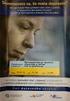 Obrázkový manuál k odovzdávaniu záverečných prác v AR 2013/2014 cez AiS2 Obsah Prihlásenie sa do systému AiS2... 1 Štvorčíslie kódu odboru vzdelania, ktoré je potrebné napísať na Titulný list ZP:... 2
Obrázkový manuál k odovzdávaniu záverečných prác v AR 2013/2014 cez AiS2 Obsah Prihlásenie sa do systému AiS2... 1 Štvorčíslie kódu odboru vzdelania, ktoré je potrebné napísať na Titulný list ZP:... 2
Registrácia a aktivácia e-faktúry pre zákazníka kategórie Malé podnikanie a organizácie na portáli Moje SPP
 1 Registrácia a aktivácia e-faktúry pre zákazníka kategórie Malé podnikanie a organizácie na portáli Moje SPP 2 Na úvodnej stránke webu SPP zvoľte tlačidlo Moje SPP. 3 Na úvodnej stránke portálu Moje SPP
1 Registrácia a aktivácia e-faktúry pre zákazníka kategórie Malé podnikanie a organizácie na portáli Moje SPP 2 Na úvodnej stránke webu SPP zvoľte tlačidlo Moje SPP. 3 Na úvodnej stránke portálu Moje SPP
Záverečné práce povinnosti všetkých zainteresovaných
 Záverečné práce povinnosti všetkých zainteresovaných POVINNOSTI ŠTUDENTA 1. Vypracovať záverečnú prácu v súlade s úplným znením smernice rektora UK č. 5/2005 (Vnútorný predpis 8/2006) a usmernením (zjednodušením)
Záverečné práce povinnosti všetkých zainteresovaných POVINNOSTI ŠTUDENTA 1. Vypracovať záverečnú prácu v súlade s úplným znením smernice rektora UK č. 5/2005 (Vnútorný predpis 8/2006) a usmernením (zjednodušením)
Postup odovzdávania záverečných (bakalárskych, diplomových, dizertačných) prác na STU
 Postup odovzdávania záverečných (bakalárskych, diplomových, dizertačných) prác na STU Povinnosti študenta stručný popis: 1. Vložiť záverečnú prácu (ZP) do AIS vlastný text vo formáte PDF, prípadné prílohy
Postup odovzdávania záverečných (bakalárskych, diplomových, dizertačných) prác na STU Povinnosti študenta stručný popis: 1. Vložiť záverečnú prácu (ZP) do AIS vlastný text vo formáte PDF, prípadné prílohy
Vyhľadávanie a práca so záznamami - CREPČ 2
 Centrum vedecko-technických informácií, Odbor pre hodnotenie vedy, Oddelenie pre hodnotenie publikačnej činnosti Vyhľadávanie a práca so záznamami - CREPČ 2 Manuál pre autorov Centrum vedecko-technických
Centrum vedecko-technických informácií, Odbor pre hodnotenie vedy, Oddelenie pre hodnotenie publikačnej činnosti Vyhľadávanie a práca so záznamami - CREPČ 2 Manuál pre autorov Centrum vedecko-technických
ONLINE PORTÁL COPY OFFICE SERVICE ACCENT REMOTE CUSTOMER
 ONLINE PORTÁL COPY OFFICE SERVICE ACCENT REMOTE CUSTOMER UŽÍVATEĽSKÝ MANUÁL OBSAH 1. Úvod...3 2. Prihlásenie...3 3. Vybrať lokáciu...4 4. Zmluvy...5 5. Zariadenia...5 6. Stav počítadla...7 7. Objednávka
ONLINE PORTÁL COPY OFFICE SERVICE ACCENT REMOTE CUSTOMER UŽÍVATEĽSKÝ MANUÁL OBSAH 1. Úvod...3 2. Prihlásenie...3 3. Vybrať lokáciu...4 4. Zmluvy...5 5. Zariadenia...5 6. Stav počítadla...7 7. Objednávka
Predloženie žiadosti o zápis športovej organizácie
 1. Choďte na stránku www.sport.gov.sk Predloženie žiadosti o zápis športovej organizácie Ako? a) na počítači si zapnite internetový prehliadač (napr. Internet Explorer, Mozilla, Opera, Chrome a pod.) b)
1. Choďte na stránku www.sport.gov.sk Predloženie žiadosti o zápis športovej organizácie Ako? a) na počítači si zapnite internetový prehliadač (napr. Internet Explorer, Mozilla, Opera, Chrome a pod.) b)
Elektronické odosielanie výplatných pások
 Elektronické odosielanie výplatných pások Od verzie 11.50 pribudla v programe Olymp možnosť hromadného odosielania zaheslovaných výplatných pások na e-maily jednotlivých pracovníkov. V evidencii Personalistika
Elektronické odosielanie výplatných pások Od verzie 11.50 pribudla v programe Olymp možnosť hromadného odosielania zaheslovaných výplatných pások na e-maily jednotlivých pracovníkov. V evidencii Personalistika
Ekvia s.r.o EKVIA PREMIUMPRO. Užívateľský manuál
 Ekvia s.r.o EKVIA PREMIUMPRO Užívateľský manuál 1. Prihlásenie sa Pre prihlásenia sa do portálu Ekvia PremiumPro prejdite na adresu: www.ekviapremiumpro.sk Kde po kliknutí na tlačidlo Prihlásenie v pravom
Ekvia s.r.o EKVIA PREMIUMPRO Užívateľský manuál 1. Prihlásenie sa Pre prihlásenia sa do portálu Ekvia PremiumPro prejdite na adresu: www.ekviapremiumpro.sk Kde po kliknutí na tlačidlo Prihlásenie v pravom
Užívateľská príručka. Vytvorte 1 medzi stránkami v niekoľkých jednoduchých krokoch
 Užívateľská príručka Vytvorte 1 medzi stránkami v niekoľkých jednoduchých krokoch EXO TECHNOLOGIES spol. s r.o. Garbiarska 3 Stará Ľubovňa 064 01 IČO: 36 485 161 IČ DPH: SK2020004503 support@exohosting.sk
Užívateľská príručka Vytvorte 1 medzi stránkami v niekoľkých jednoduchých krokoch EXO TECHNOLOGIES spol. s r.o. Garbiarska 3 Stará Ľubovňa 064 01 IČO: 36 485 161 IČ DPH: SK2020004503 support@exohosting.sk
s.r.o. HelpLine:
 1. Úvod Tento stručný manuál je určený bežnému užívateľovi využívajúcemu služby portálu www.burzabrigad.sk. 1.1 Technické požiadavky na prostredie Technické požiadavky sú nezávislé od operačného systému,
1. Úvod Tento stručný manuál je určený bežnému užívateľovi využívajúcemu služby portálu www.burzabrigad.sk. 1.1 Technické požiadavky na prostredie Technické požiadavky sú nezávislé od operačného systému,
Práca s elektronickou prihláškou SOČ
 Práca s elektronickou prihláškou SOČ Mgr. Ján Benko Koordinátor KK SOČ PK http://www.siov.sk Sekcia SÚŤAŽE http://www.siov.sk Podsekcia SOČ http://www.siov.sk/clanok.aspx?articleid=124 Elektronické prihlásenie
Práca s elektronickou prihláškou SOČ Mgr. Ján Benko Koordinátor KK SOČ PK http://www.siov.sk Sekcia SÚŤAŽE http://www.siov.sk Podsekcia SOČ http://www.siov.sk/clanok.aspx?articleid=124 Elektronické prihlásenie
Mobilná aplikácia ekolok SP, a.s.
 Strana: 1/16 Mobilná aplikácia ekolok SP, a.s. Príručka k aplikácii Účel: Príručka k Mobilnej aplikácii SP, a.s. Určené pre: používateľov Mobilnej aplikácie Slovenskej pošty, a.s.: ekolok. 2015 Slovenská
Strana: 1/16 Mobilná aplikácia ekolok SP, a.s. Príručka k aplikácii Účel: Príručka k Mobilnej aplikácii SP, a.s. Určené pre: používateľov Mobilnej aplikácie Slovenskej pošty, a.s.: ekolok. 2015 Slovenská
Návod Môj Slovanet Krátky sprievodca registráciou a obnovou hesla
 Návod Môj Slovanet Krátky sprievodca registráciou a obnovou hesla Obsah O portáli Môj Slovanet... 2 1. Ako sa zaregistrovať do portálu Môj Slovanet... 3 2. Zabudnuté heslo... 7 3. Kontakty... 10 O portáli
Návod Môj Slovanet Krátky sprievodca registráciou a obnovou hesla Obsah O portáli Môj Slovanet... 2 1. Ako sa zaregistrovať do portálu Môj Slovanet... 3 2. Zabudnuté heslo... 7 3. Kontakty... 10 O portáli
Program pre prípravu hromadných príkazov na import do e-banky Prima banka Slovensko, a.s. (ďalej len Prima banka ) Užívateľská príručka
 Program pre prípravu hromadných príkazov na import do e-banky Prima banka Slovensko, a.s. (ďalej len Prima banka ) Užívateľská príručka Program pre prípravu hromadných príkazov na import do e-banky Program
Program pre prípravu hromadných príkazov na import do e-banky Prima banka Slovensko, a.s. (ďalej len Prima banka ) Užívateľská príručka Program pre prípravu hromadných príkazov na import do e-banky Program
Návod na viacnásobné podpisovanie dokumentov prostredníctvom aplikácie D.Signer/XAdES v prostredí elektronickej schránky
 Návod na viacnásobné podpisovanie dokumentov prostredníctvom aplikácie D.Signer/XAdES v prostredí elektronickej schránky Dátum platnosti: 9. 9. 2014 Verzia: 4 Dátum aktualizácie: 21. 8. 2017 Popis: Tento
Návod na viacnásobné podpisovanie dokumentov prostredníctvom aplikácie D.Signer/XAdES v prostredí elektronickej schránky Dátum platnosti: 9. 9. 2014 Verzia: 4 Dátum aktualizácie: 21. 8. 2017 Popis: Tento
Slovak Telekom. Aplikačný obchod. Manuál
 Slovak Telekom Aplikačný obchod Manuál Obsah Úvod... 1 Registrácia... 2 Prihlásenie... 5 Nákup aplikácií... 6 Príklad nákupu aplikácie... 7 Zmazanie/zrušenie aplikácie... 11 Zvýšenie/zníženie počtu licencií...
Slovak Telekom Aplikačný obchod Manuál Obsah Úvod... 1 Registrácia... 2 Prihlásenie... 5 Nákup aplikácií... 6 Príklad nákupu aplikácie... 7 Zmazanie/zrušenie aplikácie... 11 Zvýšenie/zníženie počtu licencií...
Vypracovalo: oddelenie redakcie ÚPVS, Národná agentúra pre sieťové a elektronické služby
 Návod na vytvorenie kvalifikovaného elektronického podpisu 1 prostredníctvom občianskeho preukazu s čipom (eid karta) s použitím aplikácie D.Signer/XAdES Dátum zverejnenia: 9. 9. 2014 Verzia dokumentu:
Návod na vytvorenie kvalifikovaného elektronického podpisu 1 prostredníctvom občianskeho preukazu s čipom (eid karta) s použitím aplikácie D.Signer/XAdES Dátum zverejnenia: 9. 9. 2014 Verzia dokumentu:
aplikáciu studyabroad.sk
 Manuál k on-line prihlasovaniu sa na mobilitu Erasmus študent-štúdium, Erasmus študent-stáž cez aplikáciu studyabroad.sk www.studyabroad.sk v 1.2 Obsah REGISTRÁCIA A PRIHLÁSENIE... 3 PROSTREDIE PRIHLÁŠKY...
Manuál k on-line prihlasovaniu sa na mobilitu Erasmus študent-štúdium, Erasmus študent-stáž cez aplikáciu studyabroad.sk www.studyabroad.sk v 1.2 Obsah REGISTRÁCIA A PRIHLÁSENIE... 3 PROSTREDIE PRIHLÁŠKY...
AIS2 Hodnotenie študentov po skúške POMÔCKA PRE VYUČUJÚCICH
 AIS2 Hodnotenie študentov po skúške POMÔCKA PRE VYUČUJÚCICH PRIHLÁSENIE SA DO SYSTÉMU Spustite si internetový prehliadač a do riadku pre adresu web-stránky napíšte http://moja.uniba.sk. Kliknite na hypertextový
AIS2 Hodnotenie študentov po skúške POMÔCKA PRE VYUČUJÚCICH PRIHLÁSENIE SA DO SYSTÉMU Spustite si internetový prehliadač a do riadku pre adresu web-stránky napíšte http://moja.uniba.sk. Kliknite na hypertextový
UŽÍVATEĽSKÝ MANUÁL ZÁKAZNÍCKEJ ZÓNY INTERNETOVÉHO PORTÁLU
 UŽÍVATEĽSKÝ MANUÁL ZÁKAZNÍCKEJ ZÓNY INTERNETOVÉHO PORTÁLU WWW.EMYTO.SK 1. Úvod Zákaznícka zóna je časť Internetového portálu www.emyto.sk (ďalej len Internetový portál ), do ktorej sa môže Prevádzkovateľ
UŽÍVATEĽSKÝ MANUÁL ZÁKAZNÍCKEJ ZÓNY INTERNETOVÉHO PORTÁLU WWW.EMYTO.SK 1. Úvod Zákaznícka zóna je časť Internetového portálu www.emyto.sk (ďalej len Internetový portál ), do ktorej sa môže Prevádzkovateľ
Používateľská príručka k aplikácii na SOČ
 Používateľská príručka k aplikácii na SOČ Aplikácia slúži na podporu procesov pri súťažiach SOČ všetkým zainteresovaným stranám pri všetkých fázach súťaže. Používateľmi sú jednak študenti ako osoby podávajúce
Používateľská príručka k aplikácii na SOČ Aplikácia slúži na podporu procesov pri súťažiach SOČ všetkým zainteresovaným stranám pri všetkých fázach súťaže. Používateľmi sú jednak študenti ako osoby podávajúce
Návod na nastavenie ovej schránky v poštovom programe. Outlook Volajte na našu Zákaznícku linku: 02/
 Návod na nastavenie e-mailovej schránky v poštovom programe Outlook 2010 Volajte na našu Zákaznícku linku: 02/208 28 208 Návod na nastavenie e-mailovej schránky v poštovom programe Outlook 2010 cez protokol
Návod na nastavenie e-mailovej schránky v poštovom programe Outlook 2010 Volajte na našu Zákaznícku linku: 02/208 28 208 Návod na nastavenie e-mailovej schránky v poštovom programe Outlook 2010 cez protokol
Návod na postúpenie podania orgánom verejnej moci
 Návod na postúpenie podania orgánom verejnej moci Dátum zverejnenia: 1. 6. 2015 Verzia dokumentu: 3 Dátum aktualizácie: 22. 8. 2017 Popis: Tento dokument je určený pre vedúcich orgánov verejnej moci (štatutárnych
Návod na postúpenie podania orgánom verejnej moci Dátum zverejnenia: 1. 6. 2015 Verzia dokumentu: 3 Dátum aktualizácie: 22. 8. 2017 Popis: Tento dokument je určený pre vedúcich orgánov verejnej moci (štatutárnych
Užívateľská príručka Hospodársky register
 Užívateľská príručka Hospodársky register Obsah: 1. Prihlásenie do systému... 2 2. Voľba jazyka... 3 3. Kombinované výbery... 3 3.1. Výber podľa sídla a právnej formy... 3 3.2. Výber podľa kódov v odbore
Užívateľská príručka Hospodársky register Obsah: 1. Prihlásenie do systému... 2 2. Voľba jazyka... 3 3. Kombinované výbery... 3 3.1. Výber podľa sídla a právnej formy... 3 3.2. Výber podľa kódov v odbore
AKADEMICKÝ INFORMAČNÝ SYSTÉM
 AKADEMICKÝ INFORMAČNÝ SYSTÉM POMÔCKA PRE ŠTUDENTOV: ZÁPIS PREDMETOV (pridanie predmetov do zápisného listu) 1) Spustite si internetový prehliadač a do riadku pre webovú adresu napíšte http://moja.uniba.sk
AKADEMICKÝ INFORMAČNÝ SYSTÉM POMÔCKA PRE ŠTUDENTOV: ZÁPIS PREDMETOV (pridanie predmetov do zápisného listu) 1) Spustite si internetový prehliadač a do riadku pre webovú adresu napíšte http://moja.uniba.sk
Návod pre účastníkov na vloženie ponuky do eaukčnej siene v prostredí eaukčného sw PROebiz
 Návod pre účastníkov na vloženie ponuky do eaukčnej siene v prostredí eaukčného sw PROebiz Skrátený návod Vás bude sprevádzať pri vyplnení (odoslaní) prihlášky, pri prihlasovaní sa a pri vložení ponuky
Návod pre účastníkov na vloženie ponuky do eaukčnej siene v prostredí eaukčného sw PROebiz Skrátený návod Vás bude sprevádzať pri vyplnení (odoslaní) prihlášky, pri prihlasovaní sa a pri vložení ponuky
Prehľad nového TwinSpace
 Prehľad nového TwinSpace (Uvedený do činnosti v septembri 2014) Tento návod bol pripravený pre učiteľov-administrátorov. Nachádza sa v ňom všetko, čo potrebujete vedieť, aby ste mohli začať pracovať s
Prehľad nového TwinSpace (Uvedený do činnosti v septembri 2014) Tento návod bol pripravený pre učiteľov-administrátorov. Nachádza sa v ňom všetko, čo potrebujete vedieť, aby ste mohli začať pracovať s
Zoznam zmien: Dátum zverejnenia: Verzia dokumentu: 8. Dátum aktualizácie:
 Návod na vytvorenie kvalifikovaného elektronického podpisu prostredníctvom občianskeho preukazu s čipom s použitím aplikácie D.Suite/eIDAS alebo D.Launcher a D.Signer/XAdES Zoznam zmien: Dátum vydania
Návod na vytvorenie kvalifikovaného elektronického podpisu prostredníctvom občianskeho preukazu s čipom s použitím aplikácie D.Suite/eIDAS alebo D.Launcher a D.Signer/XAdES Zoznam zmien: Dátum vydania
ELEKTRONICKÝ PORTÁ L KÁTEGORIZÁ CIÁ
 ELEKTRONICKÝ PORTÁ L KÁTEGORIZÁ CIÁ Návod na vydanie následného certifikátu (získanie a inštalácia následného prístupového a podpisového certifikátu) Obsah 1. Úvod... 3 2. Vydania následného certifikátu
ELEKTRONICKÝ PORTÁ L KÁTEGORIZÁ CIÁ Návod na vydanie následného certifikátu (získanie a inštalácia následného prístupového a podpisového certifikátu) Obsah 1. Úvod... 3 2. Vydania následného certifikátu
Externý klient Inštalácia
 Externý klient Inštalácia Obsah Obsah... 2 1. Úvod... 3 2. Externý klient... 4 3. Inštalácia... 7 3.1.NET Framework 3.5... 7 3.2 D.Signer/XAdES... 10 3.3 Externý klient... 14 4. Odinštalovanie... 16 1.
Externý klient Inštalácia Obsah Obsah... 2 1. Úvod... 3 2. Externý klient... 4 3. Inštalácia... 7 3.1.NET Framework 3.5... 7 3.2 D.Signer/XAdES... 10 3.3 Externý klient... 14 4. Odinštalovanie... 16 1.
Tlač do PDF a odosielanie dokladov cez . OBSAH
 Tlač do PDF a odosielanie dokladov cez e-mail. OBSAH Úvod... 2 Základné podmienky:... 2 Kde nájdem inštalačný program pre PDF tlačiarne?... 2 Pre aký operačný systém ho môžem použiť?... 2 Inštalácia PDF
Tlač do PDF a odosielanie dokladov cez e-mail. OBSAH Úvod... 2 Základné podmienky:... 2 Kde nájdem inštalačný program pre PDF tlačiarne?... 2 Pre aký operačný systém ho môžem použiť?... 2 Inštalácia PDF
MAIS. Verejný portál - kalendárny rozvrh. Používateľská minipríručka pre používateľov systému MAIS. APZ Bratislava
 MAIS Verejný portál - kalendárny rozvrh Používateľská minipríručka pre používateľov systému MAIS APZ Bratislava Rozvrhy nájdete pod URL: https://89.173.153.100/maisportal/ Na úvodnej obrazovke kliknite
MAIS Verejný portál - kalendárny rozvrh Používateľská minipríručka pre používateľov systému MAIS APZ Bratislava Rozvrhy nájdete pod URL: https://89.173.153.100/maisportal/ Na úvodnej obrazovke kliknite
Aktualizácia firmvéru a aplikácie USB modemu Huawei E220 pre operačný systém Windows Vista
 Aktualizácia firmvéru a aplikácie USB modemu Huawei E220 pre operačný systém Windows Vista Krok 1: Aktualizácia firmvéru Pred aktualizáciou, prosím, najskôr skontrolujte: 1. Aktualizácia musí byť vykonávaná
Aktualizácia firmvéru a aplikácie USB modemu Huawei E220 pre operačný systém Windows Vista Krok 1: Aktualizácia firmvéru Pred aktualizáciou, prosím, najskôr skontrolujte: 1. Aktualizácia musí byť vykonávaná
Užívateľská príručka systému CEHZ. Základné zostavy Farmy podľa druhu činnosti
 Užívateľská príručka systému CEHZ Základné zostavy Farmy podľa druhu činnosti Užívateľská príručka systému CEHZ... 1 Základné zostavy Farmy podľa druhu činnosti... 1 1.1. Farmy podľa druhu činnosti...
Užívateľská príručka systému CEHZ Základné zostavy Farmy podľa druhu činnosti Užívateľská príručka systému CEHZ... 1 Základné zostavy Farmy podľa druhu činnosti... 1 1.1. Farmy podľa druhu činnosti...
Návod na nastavenie oprávnení pre oprávnené osoby s udeleným čiastočným prístupom
 Návod na nastavenie oprávnení pre oprávnené osoby s udeleným čiastočným prístupom Dátum zverejnenia: 1. 2. 2014 Verzia: 6 Dátum aktualizácie: 23. 8. 2017 Popis: Tento dokument je určený pre fyzické osoby,
Návod na nastavenie oprávnení pre oprávnené osoby s udeleným čiastočným prístupom Dátum zverejnenia: 1. 2. 2014 Verzia: 6 Dátum aktualizácie: 23. 8. 2017 Popis: Tento dokument je určený pre fyzické osoby,
Návod na udelenie oprávnenia na prístup a disponovanie s elektronickou schránkou a jeho zneplatnenie
 Návod na udelenie oprávnenia na prístup a disponovanie s elektronickou schránkou a jeho zneplatnenie Dátum zverejnenia: 1. 2. 2014 Verzia: 7 Dátum aktualizácie: 23. 8. 2016 Popis: Tento dokument je určený
Návod na udelenie oprávnenia na prístup a disponovanie s elektronickou schránkou a jeho zneplatnenie Dátum zverejnenia: 1. 2. 2014 Verzia: 7 Dátum aktualizácie: 23. 8. 2016 Popis: Tento dokument je určený
Úvodná strana IS ZASIELKY Prvky úvodnej stránky:
 IS ZASIELKY 2.0 Obsah Úvodná strana IS ZASIELKY... 3 Prvky úvodnej stránky:... 3 IMPORT Údajov... 4 Zápis zásielky... 5 Miesto určenia... 5 Poznámka... 5 1. Miesto určenia Zápis zásielky... 6 2. Skupina
IS ZASIELKY 2.0 Obsah Úvodná strana IS ZASIELKY... 3 Prvky úvodnej stránky:... 3 IMPORT Údajov... 4 Zápis zásielky... 5 Miesto určenia... 5 Poznámka... 5 1. Miesto určenia Zápis zásielky... 6 2. Skupina
KEO - Register obyvateľov Prevod údajov
 2013 Ing. Imrich Rados, KEO s.r.o. Posledná úprava: 29.5.2013 Obsah Úvod... 4 Vytvorenie spojovacích súborov... 4 Načítanie súborov... 5 Úvod KEO Register obyvateľov pre Windows je nástupcom rovnomenného
2013 Ing. Imrich Rados, KEO s.r.o. Posledná úprava: 29.5.2013 Obsah Úvod... 4 Vytvorenie spojovacích súborov... 4 Načítanie súborov... 5 Úvod KEO Register obyvateľov pre Windows je nástupcom rovnomenného
Hromadná korešpondencia v programe Word Lektor: Ing. Jaroslav Mišovych
 Hromadná korešpondencia v programe Word 2010 Lektor: Ing. Jaroslav Mišovych Obsah Čo je hromadná korešpondencia Spustenie hromadnej korešpondencie Nastavenie menoviek Pripojenie menoviek k zoznamu adries
Hromadná korešpondencia v programe Word 2010 Lektor: Ing. Jaroslav Mišovych Obsah Čo je hromadná korešpondencia Spustenie hromadnej korešpondencie Nastavenie menoviek Pripojenie menoviek k zoznamu adries
KEGA manuál pre posudzovateľov
 Kultúrna a edukačná grantová agentúra Ministerstva školstva, vedy, výskumu a športu Slovenskej republiky KEGA manuál pre posudzovateľov V prípade funkčných problémov kontaktujte technickú podporu prostredníctvom
Kultúrna a edukačná grantová agentúra Ministerstva školstva, vedy, výskumu a športu Slovenskej republiky KEGA manuál pre posudzovateľov V prípade funkčných problémov kontaktujte technickú podporu prostredníctvom
Využívanie multifunkčných zariadení Konica Minolta študentmi
 Využívanie multifunkčných zariadení Konica Minolta študentmi Paneurópska vysoká škola vychádza študentom v ústrety novou službou. Študenti môžu bezplatne využívať multifunkčné zariadenia v budovách PEVŠ
Využívanie multifunkčných zariadení Konica Minolta študentmi Paneurópska vysoká škola vychádza študentom v ústrety novou službou. Študenti môžu bezplatne využívať multifunkčné zariadenia v budovách PEVŠ
NÁVOD PRE AKTUALIZÁCIU FIRMVÉRU Glitel GT-318RI
 1/9 NÁVOD PRE AKTUALIZÁCIU FIRMVÉRU Glitel GT-318RI Pri problémoch s inštaláciou kontaktujte GLITEL Stropkov, s.r.o. na tel. čísle 054/7181037 od 8:00 do 16:00 (Po-Pi). Volanie je spoplatňované podľa štandardných
1/9 NÁVOD PRE AKTUALIZÁCIU FIRMVÉRU Glitel GT-318RI Pri problémoch s inštaláciou kontaktujte GLITEL Stropkov, s.r.o. na tel. čísle 054/7181037 od 8:00 do 16:00 (Po-Pi). Volanie je spoplatňované podľa štandardných
Manuál pre Registrovaných používateľov / Klientov
 Manuál pre Registrovaných používateľov / Klientov OBSAH 1. Prihlásenie klienta web stránka, región, meno a heslo 2. Po prihlásení klienta vysvetlenie jednotlivých položiek 2.1. Pridávanie a odoberanie
Manuál pre Registrovaných používateľov / Klientov OBSAH 1. Prihlásenie klienta web stránka, región, meno a heslo 2. Po prihlásení klienta vysvetlenie jednotlivých položiek 2.1. Pridávanie a odoberanie
eformulár ČSOB Leasing užívateľský manuál verzia 1.0
 eformulár ČSOB Leasing užívateľský manuál verzia 1.0 1 1. Webová aplikácia eformulár Webová aplikáciá eformulár sa spustí zadaním adresy https://eformular.csobleasing.sk do internetového prehliadača (aplikácia
eformulár ČSOB Leasing užívateľský manuál verzia 1.0 1 1. Webová aplikácia eformulár Webová aplikáciá eformulár sa spustí zadaním adresy https://eformular.csobleasing.sk do internetového prehliadača (aplikácia
P R O L U C. POZNÁMKY individuálnej účtovnej závierky pre rok 2014
 P R O L U C POZNÁMKY individuálnej účtovnej závierky pre rok 2014 Spustenie... 2 Doporučená verzia pre otvorenie a uloženie poznámok - Acrobat Reader XI... 2 Prvotné nastavenie a podmienky spracovania....
P R O L U C POZNÁMKY individuálnej účtovnej závierky pre rok 2014 Spustenie... 2 Doporučená verzia pre otvorenie a uloženie poznámok - Acrobat Reader XI... 2 Prvotné nastavenie a podmienky spracovania....
Príručka pre prostredie Digitálnej autoškoly pre účastníkov časť elearning
 TVORÍME VEDOMOSTNÚ SPOLOČNOSŤ Riadiaci orgán OPIS Sprostredkovateľský orgán OPIS EURÓPSKA ÚNIA Príručka pre prostredie Digitálnej autoškoly pre účastníkov časť elearning JISCD-ESD Príručka pre prostredie
TVORÍME VEDOMOSTNÚ SPOLOČNOSŤ Riadiaci orgán OPIS Sprostredkovateľský orgán OPIS EURÓPSKA ÚNIA Príručka pre prostredie Digitálnej autoškoly pre účastníkov časť elearning JISCD-ESD Príručka pre prostredie
RODIČOVSKÉ KONTO EDUPAGE
 RODIČOVSKÉ KONTO EDUPAGE Milí rodičia, Radi by sme Vás oboznámili so zriadením rodičovského konta, ktoré je potrebné pre prístup k elektronickej žiackej knižke Vášho dieťaťa, ako i k ďalším funkciám pre
RODIČOVSKÉ KONTO EDUPAGE Milí rodičia, Radi by sme Vás oboznámili so zriadením rodičovského konta, ktoré je potrebné pre prístup k elektronickej žiackej knižke Vášho dieťaťa, ako i k ďalším funkciám pre
Príručka Mobility Tool + pre príjemcov grantu
 Príručka Mobility Tool + pre príjemcov grantu Verzia: 3.11.2014 Strana 1 z 10 Obsah 1. Úvod... 3 2. Ako sa prihlásiť do Mobility Tool+?... 3 3. Projekt... 4 3.1. Ako zobraziť detaily projektu?... 4 3.2.
Príručka Mobility Tool + pre príjemcov grantu Verzia: 3.11.2014 Strana 1 z 10 Obsah 1. Úvod... 3 2. Ako sa prihlásiť do Mobility Tool+?... 3 3. Projekt... 4 3.1. Ako zobraziť detaily projektu?... 4 3.2.
Mobilná aplikácia ekolok SP, a.s.
 Mobilná aplikácia ekolok SP, a.s. Príručka k aplikácii Účel: Príručka k Mobilnej aplikácii SP, a.s. Určené pre: používateľov Mobilnej aplikácie Slovenskej pošty, a.s.: ekolok. Vypracoval: Slovenská pošta,
Mobilná aplikácia ekolok SP, a.s. Príručka k aplikácii Účel: Príručka k Mobilnej aplikácii SP, a.s. Určené pre: používateľov Mobilnej aplikácie Slovenskej pošty, a.s.: ekolok. Vypracoval: Slovenská pošta,
Návod na použite plaftormy ELMARK E- Business obsahuje popis hlavných možností a funkcií programu. Príručka je štruktúrovaná podľa poradia možností.
 Návod na použite PLATFORMA ELMARK E-BUSINESS ÚVOD Návod na použite plaftormy ELMARK E- Business obsahuje popis hlavných možností a funkcií programu. Príručka je štruktúrovaná podľa poradia možností. Platforma
Návod na použite PLATFORMA ELMARK E-BUSINESS ÚVOD Návod na použite plaftormy ELMARK E- Business obsahuje popis hlavných možností a funkcií programu. Príručka je štruktúrovaná podľa poradia možností. Platforma
Návod na udelenie oprávnenia na prístup a disponovanie s elektronickou schránkou orgánu verejnej moci
 Návod na udelenie oprávnenia na prístup a disponovanie s elektronickou schránkou orgánu verejnej moci Dátum zverejnenia: 1. 2. 2014 Verzia dokumentu: 7 Dátum aktualizácie: 21. 8. 2017 Popis: Tento dokument
Návod na udelenie oprávnenia na prístup a disponovanie s elektronickou schránkou orgánu verejnej moci Dátum zverejnenia: 1. 2. 2014 Verzia dokumentu: 7 Dátum aktualizácie: 21. 8. 2017 Popis: Tento dokument
Multihosting Užívateľská príručka
 Multihosting Užívateľská príručka EXO TECHNOLOGIES spol. s.r.o. Garbiarska 3 Stará Ľubovňa 064 01 IČO: 36 485 161 IČ DPH: SK2020004503 support@exohosting.sk www.exohosting.sk 1 Obsah Úvod...3 1 Objednávka...4
Multihosting Užívateľská príručka EXO TECHNOLOGIES spol. s.r.o. Garbiarska 3 Stará Ľubovňa 064 01 IČO: 36 485 161 IČ DPH: SK2020004503 support@exohosting.sk www.exohosting.sk 1 Obsah Úvod...3 1 Objednávka...4
CM WiFi-Box. Technické inštrukcie. (pre kotly PelTec/PelTec-lambda) VYKUROVACIA TECHNIKA. Domáci wifi router.
 Zamat s.r.o. Hlohovská cesta 106, Nemčice, www.zamatsro.sk VYKUROVACIA TECHNIKA Technické inštrukcie Pripojenie a používanie CM WiFi-Box pre internetový dohľad a riadenie práce kotla. (pre kotly PelTec
Zamat s.r.o. Hlohovská cesta 106, Nemčice, www.zamatsro.sk VYKUROVACIA TECHNIKA Technické inštrukcie Pripojenie a používanie CM WiFi-Box pre internetový dohľad a riadenie práce kotla. (pre kotly PelTec
NÁVOD NA INŠTALÁCIU A OBSLUHU SAMOOBSLUŽNÉHO AKTIVAČNÉHO PORTÁLU
 NÁVOD NA INŠTALÁCIU A OBSLUHU SAMOOBSLUŽNÉHO AKTIVAČNÉHO PORTÁLU 30.10.2017 Dokument v Users\civan\AppData\Local\Microsoft\Windows\INetCache\Content.Outlook\FBXHIAGL\ins tala cia c i tac ky_v07_dd.docx
NÁVOD NA INŠTALÁCIU A OBSLUHU SAMOOBSLUŽNÉHO AKTIVAČNÉHO PORTÁLU 30.10.2017 Dokument v Users\civan\AppData\Local\Microsoft\Windows\INetCache\Content.Outlook\FBXHIAGL\ins tala cia c i tac ky_v07_dd.docx
Návod na vyplnenie elektronickej návratky
 Návod na vyplnenie elektronickej návratky Blahoželáme Vám k prijatiu na štúdium na Univerzite Mateja Bela v Banskej Bystrici (ďalej len UMB ) v akademickom roku 2016/2017. Počas celého Vášho štúdia budete
Návod na vyplnenie elektronickej návratky Blahoželáme Vám k prijatiu na štúdium na Univerzite Mateja Bela v Banskej Bystrici (ďalej len UMB ) v akademickom roku 2016/2017. Počas celého Vášho štúdia budete
Inštalácia a prvé spustenie programu.
 Inštalácia a prvé spustenie programu www.zoner.sk SK Sprievodca inštaláciou Z ponuky inštalačného CD vyberte Zoner Photo Studio 13 v požadovanej jazykovej verzii a kliknite na položku Inštalácia programu.
Inštalácia a prvé spustenie programu www.zoner.sk SK Sprievodca inštaláciou Z ponuky inštalačného CD vyberte Zoner Photo Studio 13 v požadovanej jazykovej verzii a kliknite na položku Inštalácia programu.
ONLINE POBOČKA. pre zamestnávateľov MANUÁL
 @ ONLINE POBOČKA pre zamestnávateľov @ MANUÁL Obsah Čo je online pobočka 3 Ako podať dávku 5 - Podanie mesačného výkazu 6 Postup: Už mám vytvorenú dávku 6 Postup: Nemám vytvorenú dávku 8 - Podanie hromadného
@ ONLINE POBOČKA pre zamestnávateľov @ MANUÁL Obsah Čo je online pobočka 3 Ako podať dávku 5 - Podanie mesačného výkazu 6 Postup: Už mám vytvorenú dávku 6 Postup: Nemám vytvorenú dávku 8 - Podanie hromadného
Manuál Záverečné práce
 Manuál Záverečné práce Univerzita Pavla Jozefa Šafárika v Košiciach 2010 verzia 1.2 Obsah 1 EVIDENCIA ZADANÍ ZÁVEREČNÝCH PRÁC... 1 1.1 Parametrizácia záverečných prác... 1 1.1.1 Číselníky pre záverečnú
Manuál Záverečné práce Univerzita Pavla Jozefa Šafárika v Košiciach 2010 verzia 1.2 Obsah 1 EVIDENCIA ZADANÍ ZÁVEREČNÝCH PRÁC... 1 1.1 Parametrizácia záverečných prác... 1 1.1.1 Číselníky pre záverečnú
Elektronická značka je k dispozícii na stránke etax v záložke Úvod, položka menu Správa Certifikátov.
 OBSAH: 1. ÚVOD 2. Inštalácia klientskej elektronickej značky EP DR SR 3. Inštalácia serverovskej elektronickej značky EP DR SR 4. Kontrola výsledkov inštalácie 5. Používanie elektronickej značky pri podávaní
OBSAH: 1. ÚVOD 2. Inštalácia klientskej elektronickej značky EP DR SR 3. Inštalácia serverovskej elektronickej značky EP DR SR 4. Kontrola výsledkov inštalácie 5. Používanie elektronickej značky pri podávaní
1. Vypísanie témy (vedúci práce/školiteľ) 2. Schválenie témy (garant ŠP, predseda odborovej komisie) 3. Schválenie študenta na téme (vedúci práce) 4.
 APLIKÁCIE PRE ZÁVEREČNÉ PRÁCE V UIS POSTUPY PRE VEDÚCICH PRÁCE, OPONENTOV, GARANTOV ŠTUDIJNÝCH PROGRAMOV A PREDSEDOV ODBOROVÝCH KOMISIÍ 1. Vypísanie témy (vedúci práce/školiteľ) 2. Schválenie témy (garant
APLIKÁCIE PRE ZÁVEREČNÉ PRÁCE V UIS POSTUPY PRE VEDÚCICH PRÁCE, OPONENTOV, GARANTOV ŠTUDIJNÝCH PROGRAMOV A PREDSEDOV ODBOROVÝCH KOMISIÍ 1. Vypísanie témy (vedúci práce/školiteľ) 2. Schválenie témy (garant
Postup pri aktivácii elektronickej schránky na doručovanie pre právnické osoby, ktoré nie sú zapísané do obchodného registra
 Postup pri aktivácii elektronickej schránky na doručovanie pre právnické osoby, ktoré nie sú zapísané do obchodného registra Dátum platnosti: 1. 2. 2014 Verzia dokumentu: 9 Dátum zverejnenia: 19. 1. 2017
Postup pri aktivácii elektronickej schránky na doručovanie pre právnické osoby, ktoré nie sú zapísané do obchodného registra Dátum platnosti: 1. 2. 2014 Verzia dokumentu: 9 Dátum zverejnenia: 19. 1. 2017
Informácie z Technického preukazu za pár sekúnd na Audanete.
 Informácie z Technického preukazu za pár sekúnd na Audanete. Až doposiaľ museli byť údaje o vozidle zadávané do prípadu ručne, čo predstavuje časovo náročný proces. S AudaCard sú informácie z Technického
Informácie z Technického preukazu za pár sekúnd na Audanete. Až doposiaľ museli byť údaje o vozidle zadávané do prípadu ručne, čo predstavuje časovo náročný proces. S AudaCard sú informácie z Technického
D.Viewer2 Používateľská príručka
 D.Viewer2 Používateľská príručka Obsah 1. Úvod... 3 2. Inštalácia... 4 Inštalačné predpoklady... 4 3. Práca s aplikáciou... 8 3.1. Práca s podpísanou zložkou... 9 3.2. Menu aplikácie... 11 2 1. Úvod D.Viewer2
D.Viewer2 Používateľská príručka Obsah 1. Úvod... 3 2. Inštalácia... 4 Inštalačné predpoklady... 4 3. Práca s aplikáciou... 8 3.1. Práca s podpísanou zložkou... 9 3.2. Menu aplikácie... 11 2 1. Úvod D.Viewer2
Návod na používanie Centrálnej úradnej elektronickej tabule (CUET)
 Návod na používanie Centrálnej úradnej elektronickej tabule (CUET) Zoznam zmien: Dátum zmeny Verzia Popis zmien 15.12.2017 7 Str. 9: úprava Obr. 10 a popisu k nemu Dátum zverejnenia: 1. 2. 2014 Verzia
Návod na používanie Centrálnej úradnej elektronickej tabule (CUET) Zoznam zmien: Dátum zmeny Verzia Popis zmien 15.12.2017 7 Str. 9: úprava Obr. 10 a popisu k nemu Dátum zverejnenia: 1. 2. 2014 Verzia
Po zadaní a potvrdení nového hesla a po oprave mailovej adresy systém odošle na uvedenú mailovú adresu mail s prístupovým kódom a heslom.
 UŽÍVATEĽSKÝ MANUÁL PRE PORTÁL ČSOB LEASING, A.S. 1. PRVÉ PRIHLÁSENIE Od spoločnosti ČSOB Leasing ste dostali informáciu o užívateľskom mene a hesle. Po kliku na možnosť Prihlásiť a zadaní užívateľského
UŽÍVATEĽSKÝ MANUÁL PRE PORTÁL ČSOB LEASING, A.S. 1. PRVÉ PRIHLÁSENIE Od spoločnosti ČSOB Leasing ste dostali informáciu o užívateľskom mene a hesle. Po kliku na možnosť Prihlásiť a zadaní užívateľského
Pripojenie na internet cez WiFi pre zamestnancov a študentov
 Pripojenie na internet cez WiFi pre zamestnancov a študentov - Pripojenie funguje aj cez niektoré smartfóny, na strane 12 Windows 7: - Skontrolujte, či je zapnutá WiFi karta v notebooku/pc a či nie je
Pripojenie na internet cez WiFi pre zamestnancov a študentov - Pripojenie funguje aj cez niektoré smartfóny, na strane 12 Windows 7: - Skontrolujte, či je zapnutá WiFi karta v notebooku/pc a či nie je
Používateľská príručka: MOODLE
 Používateľská príručka: MOODLE Obsah Prístup na portál MOODLE... 2 Vytváranie kurzov... 3 Úprava kurzu... 4 Úprava týždňov/tém... 5 Úprava zhrnutia týždňa/témy... 5 Úprava zdrojov/aktivít... 6 Pridanie
Používateľská príručka: MOODLE Obsah Prístup na portál MOODLE... 2 Vytváranie kurzov... 3 Úprava kurzu... 4 Úprava týždňov/tém... 5 Úprava zhrnutia týždňa/témy... 5 Úprava zdrojov/aktivít... 6 Pridanie
Základy - prihlásenie
 Základy - prihlásenie Plnohodnotná práca s aplikáciou WK ereader je možná po prihásení užívateľa. Prihlasovacie meno a heslo si vyberáte sami pri registrácii na www.wolterskluwer.sk (ak Vám nebolo pridelené
Základy - prihlásenie Plnohodnotná práca s aplikáciou WK ereader je možná po prihásení užívateľa. Prihlasovacie meno a heslo si vyberáte sami pri registrácii na www.wolterskluwer.sk (ak Vám nebolo pridelené
Prihlásenie do ibankingu
 Február 2017 Prihlásenie do ibankingu 1. Zadajte ID Disponenta 4. Zadajte SMS kód doručený na Váš mobil 2. Zadajte HESLO z obálky (ak robíte prvé prihlásenie) alebo Vaše nové zmenené HESLO 4. Zadajte kód
Február 2017 Prihlásenie do ibankingu 1. Zadajte ID Disponenta 4. Zadajte SMS kód doručený na Váš mobil 2. Zadajte HESLO z obálky (ak robíte prvé prihlásenie) alebo Vaše nové zmenené HESLO 4. Zadajte kód
MANUÁL K TVORBE CVIČENÍ NA ÚLOHY S POROZUMENÍM
 MANUÁL K TVORBE CVIČENÍ NA ÚLOHY S POROZUMENÍM Cvičenia na úlohy s porozumením si vieme pre žiakov vytvoriť v programe, ktorý stiahneme zo stránky http://www.education.vic.gov.au/languagesonline/games/comprehension/index.htm.
MANUÁL K TVORBE CVIČENÍ NA ÚLOHY S POROZUMENÍM Cvičenia na úlohy s porozumením si vieme pre žiakov vytvoriť v programe, ktorý stiahneme zo stránky http://www.education.vic.gov.au/languagesonline/games/comprehension/index.htm.
Fresenius Learning Center PRÍRUČKA PRE RÝCHLY ŠTART
 Fresenius Learning Center PRÍRUČKA PRE RÝCHLY ŠTART OBSAH 1. Ako otvorím stránku Fresenius Learning Center? 03 2. Ako sa prihlásim? 04 3. Čo mám robiť, keď si nemôžem spomenúť na svoje heslo? 05 4. Čo
Fresenius Learning Center PRÍRUČKA PRE RÝCHLY ŠTART OBSAH 1. Ako otvorím stránku Fresenius Learning Center? 03 2. Ako sa prihlásim? 04 3. Čo mám robiť, keď si nemôžem spomenúť na svoje heslo? 05 4. Čo
Textový editor WORD. Práca s obrázkami a automatickými tvarmi vo Worde
 Textový editor WORD Práca s obrázkami a automatickými tvarmi vo Worde WordArt WordArt je objekt, pomocou ktorého vieme vytvoriť text s rôznymi efektami. Začneme na karte Vložiť, kde použijeme ikonu WordArt.
Textový editor WORD Práca s obrázkami a automatickými tvarmi vo Worde WordArt WordArt je objekt, pomocou ktorého vieme vytvoriť text s rôznymi efektami. Začneme na karte Vložiť, kde použijeme ikonu WordArt.
Návod na aplikáciu Mobile Pay pre Orange
 Návod na aplikáciu Mobile Pay pre Orange Aktivácia bezkontaktných mobilných platieb Keď máte stiahnutú aplikáciu, môžete si aktivovať bezkontaktné mobilné platby. V menu uvítacej obrazovky zvoľte tlačidlo
Návod na aplikáciu Mobile Pay pre Orange Aktivácia bezkontaktných mobilných platieb Keď máte stiahnutú aplikáciu, môžete si aktivovať bezkontaktné mobilné platby. V menu uvítacej obrazovky zvoľte tlačidlo
1. Registrácia používateľa Portálu finančnej správy (PFS)... 2
 Obsah 1. Registrácia používateľa Portálu finančnej správy (PFS)... 2 1.1. Registrácia na stránke Finančnej správy... 2 1.2. Notifikačný e-mail (prvý)... 3 1.3. Aktivácia registrácie... 3 1.3.1. Aktivácia
Obsah 1. Registrácia používateľa Portálu finančnej správy (PFS)... 2 1.1. Registrácia na stránke Finančnej správy... 2 1.2. Notifikačný e-mail (prvý)... 3 1.3. Aktivácia registrácie... 3 1.3.1. Aktivácia
Prihlásenie do ibankingu
 Máj 2018 Prihlásenie do ibankingu 1. Zadajte ID Disponenta 4. Zadajte SMS kód doručený na Váš mobil 2. Zadajte HESLO z obálky (ak robíte prvé prihlásenie) alebo Vaše nové zmenené HESLO 4. Zadajte kód vygenerovaný
Máj 2018 Prihlásenie do ibankingu 1. Zadajte ID Disponenta 4. Zadajte SMS kód doručený na Váš mobil 2. Zadajte HESLO z obálky (ak robíte prvé prihlásenie) alebo Vaše nové zmenené HESLO 4. Zadajte kód vygenerovaný
